So erstellen Sie einen Wiederherstellungspunkt in Windows 11
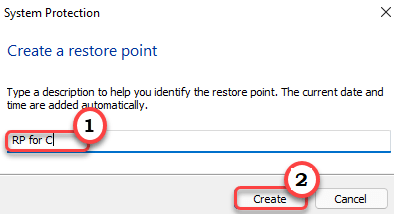
- 1242
- 72
- Matteo Möllinger
Wiederherstellungspunkt ist der letzte Ausweg, der Ihre Computerdaten zurückbekommt, wenn Ihr Computer zu einem tödlichen Problem steht, auf Kosten des Verlusts einiger neuer Änderungen. In diesem Artikel zeigen wir, wie Sie einen einfachen Wiederherstellungspunkt auf Ihrem Windows 11 erstellen können. Befolgen Sie einfach die in diesem Artikel genannten Schritte, und Sie können in kürzester Zeit einen neuen Wiederherstellungspunkt erstellen.
So erstellen Sie einen Wiederherstellungspunkt unter Windows 11
Sie können einfach einen Wiederherstellungspunkt unter Windows 11 erstellen. Es gibt zwei Möglichkeiten, wie Sie einen neuen Wiederherstellungspunkt erstellen können.
A. Lassen Sie Windows einen neuen Wiederherstellungspunkt für Ihr System erstellen
B. Erstellen Sie manuell einen Wiederherstellungspunkt für Ihr System
Wir werden beide Prozesse erklären.
A. Lassen Sie Windows einen neuen Wiederherstellungspunkt erstellen
1. Drücken Sie zunächst die Windows -Schlüssel+i Schlüssel zusammen.
2. Klicken Sie dann auf die “System" auf der linken Seite.
3. Danach tippen Sie auf “Um" ganz unten.
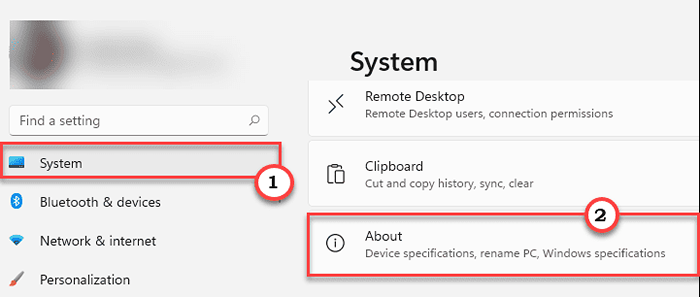
4. Sie finden die Liste der zugehörigen Links.
5. Klicken Sie hier auf die “Systemschutz“.
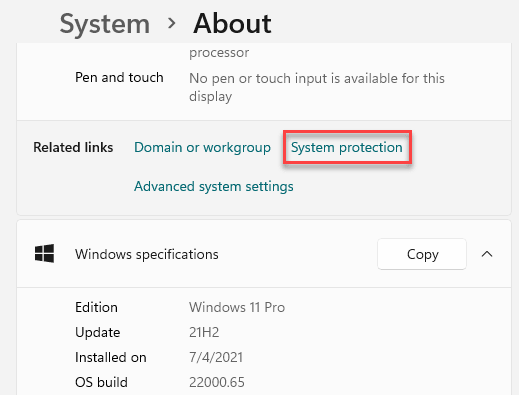
Das Fenster Systemeigenschaften wird geöffnet.
6. Wenn sich die Systemeigenschaften öffnen, gehen Sie zum “SystemschutzTab.
7. Dann bemerken Sie die "Schutzeinstellungen".
8. Tippen Sie einfach auf die “Konfigurieren… ”Um den Systemschutz zu konfigurieren.
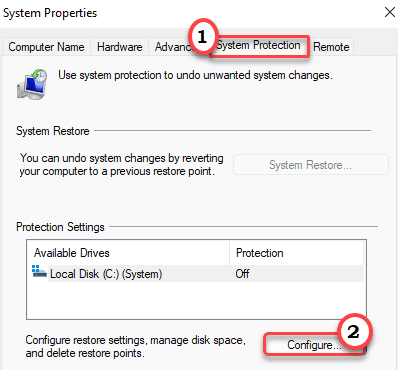
8. Danach, überprüfen Die "Systemschutz einschalten" Möglichkeit.
9. Dann klicken Sie auf “Anwenden" Und "OK”Um diese Änderung zu speichern.
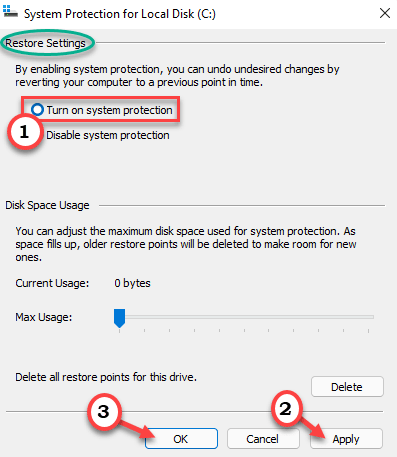
Sobald Sie fertig sind, wird Windows automatisch einen Systemwiederherstellungspunkt für die Laufwerke Ihres Systems erstellen.
B. Manuell einen Wiederherstellungspunkt erstellen
Sie können die Kontrolle über diesen Prozess übernehmen und einen Wiederherstellungspunkt für das gewünschte Laufwerk erstellen.
1. Drücken Sie zunächst die Windows -Schlüssel+r Schlüssel zusammen.
2. Geben Sie dies dann ein und schlagen Sie dann Eingeben.
sysdm.cpl
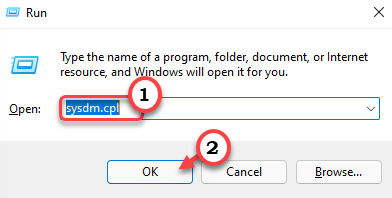
3. Tippen Sie jetzt auf die “SystemschutzTab.
4. Wählen Sie dann das Laufwerk aus, an dem Sie den Wiederherstellungspunkt erstellen möchten. (Beispiel - Wir haben die lokale Festplatte (c :) "ausgewählt, um den Wiederherstellungspunkt zu erstellen.)
5. Danach klicken Sie auf “Erstellen… ”Um einen neuen Wiederherstellungspunkt zu erstellen.
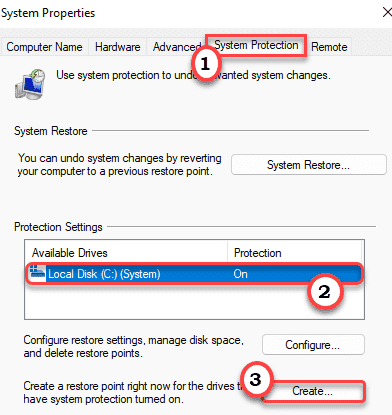
6. Nennen Sie den Wiederherstellungspunkt nach Belieben.
7. Anschließend klicken Sie auf “ErstellenUm den Wiederherstellungspunkt zu erstellen.
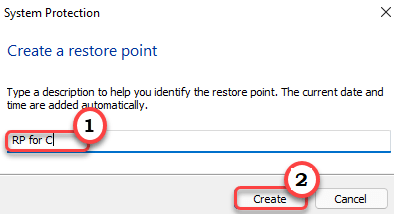
Warten Sie jetzt eine Weile, während Windows einen Wiederherstellungspunkt für Ihr System erstellt.
8. Sobald der Vorgang abgeschlossen ist, sehen Sie die “Der Wiederherstellungspunkt wurde erfolgreich erstellt." Nachricht. Klicke auf "Schließen“.
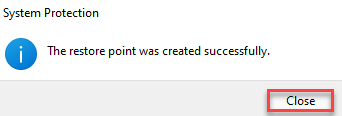
Das ist es! Auf diese Weise können Sie problemlos einen Systemwiederherstellungspunkt erstellen.
- « Fix OneNote -Fehler 0xe0000007 Synchronisationsproblem
- So restaurieren Sie Ihren PC mithilfe der Systemwiederherstellung in Windows 11 »

